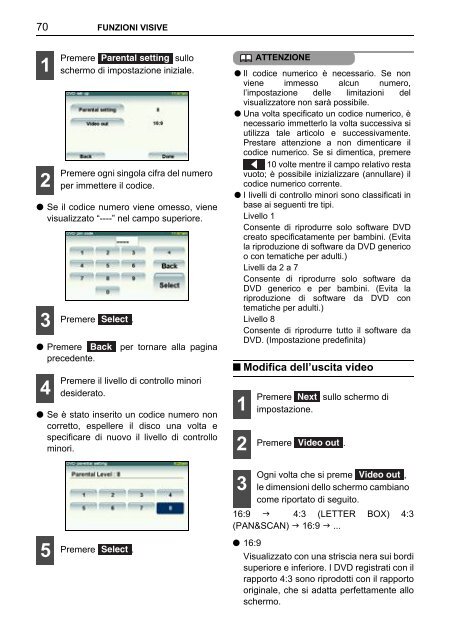Toyota TNS410 - PZ420-E0333-IT - TNS410 - mode d'emploi
Toyota TNS410 - PZ420-E0333-IT - TNS410 - mode d'emploi
Toyota TNS410 - PZ420-E0333-IT - TNS410 - mode d'emploi
Create successful ePaper yourself
Turn your PDF publications into a flip-book with our unique Google optimized e-Paper software.
70 FUNZIONI VISIVE<br />
1<br />
2<br />
Premere Parental setting sullo<br />
schermo di impostazione iniziale.<br />
Premere ogni singola cifra del numero<br />
per immettere il codice.<br />
l Se il codice numero viene omesso, viene<br />
visualizzato “----” nel campo superiore.<br />
3 Premere Select .<br />
l Premere Back<br />
precedente.<br />
4<br />
per tornare alla pagina<br />
Premere il livello di controllo minori<br />
desiderato.<br />
l Se è stato inserito un codice numero non<br />
corretto, espellere il disco una volta e<br />
specificare di nuovo il livello di controllo<br />
minori.<br />
5 Premere Select .<br />
ATTENZIONE<br />
l Il codice numerico è necessario. Se non<br />
viene immesso alcun numero,<br />
l’impostazione delle limitazioni del<br />
visualizzatore non sarà possibile.<br />
l Una volta specificato un codice numerico, è<br />
necessario immetterlo la volta successiva si<br />
utilizza tale articolo e successivamente.<br />
Prestare attenzione a non dimenticare il<br />
codice numerico. Se si dimentica, premere<br />
10 volte mentre il campo relativo resta<br />
vuoto; è possibile inizializzare (annullare) il<br />
codice numerico corrente.<br />
l I livelli di controllo minori sono classificati in<br />
base ai seguenti tre tipi.<br />
Livello 1<br />
Consente di riprodurre solo software DVD<br />
creato specificatamente per bambini. (Evita<br />
la riproduzione di software da DVD generico<br />
o con tematiche per adulti.)<br />
Livelli da 2 a 7<br />
Consente di riprodurre solo software da<br />
DVD generico e per bambini. (Evita la<br />
riproduzione di software da DVD con<br />
tematiche per adulti.)<br />
Livello 8<br />
Consente di riprodurre tutto il software da<br />
DVD. (Impostazione predefinita)<br />
n Modifica dell’uscita video<br />
1<br />
Premere Next sullo schermo di<br />
impostazione.<br />
2 Premere Video out .<br />
Ogni volta che si preme Video out ,<br />
3 le dimensioni dello schermo cambiano<br />
come riportato di seguito.<br />
16:9 4:3 (LETTER BOX) 4:3<br />
(PAN&SCAN) 16:9 ...<br />
l 16:9<br />
Visualizzato con una striscia nera sui bordi<br />
superiore e inferiore. I DVD registrati con il<br />
rapporto 4:3 sono riprodotti con il rapporto<br />
originale, che si adatta perfettamente allo<br />
schermo.